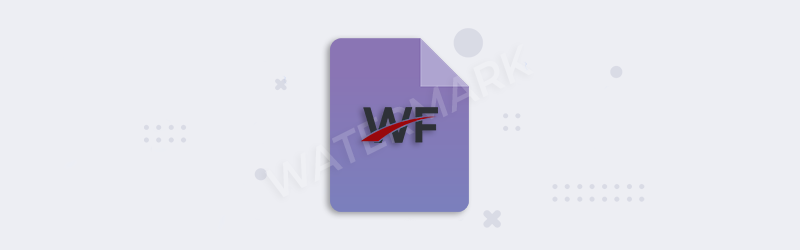
使用PDF4me工作流程向PDF添加文本水印
什么是水印?
水印{target=_blank}{rel=“noopener nofollow”}是一种有意叠加在另一图像上的识别图像、文字或图案。其目的是使原始文件更难被复制或未经许可使用。它们被用于各种文件、票据、邮票、货币和其他商业文件上,以阻止外部篡改或未经同意的使用。
PDF4me使您能够创建文本水印,可以添加到您的PDF文件,以提高其安全性和真实性。自动和[使用PDF4me工作流程向PDF添加文本印章](/pdf4me-workflows/documentation/add-text-watermark/)。提供了大量的配置选项来设置你的水印的外观、风格、颜色、位置和不透明度。现在就可以用零编码自动向你的PDF添加水印了。
如何添加文本水印到PDF?
用工作流程创建和添加文本水印,步骤简单。让我们[首先启动工作流程仪表板](/pdf4me-workflows/dashboard/)。
- 选择创建工作流按钮。
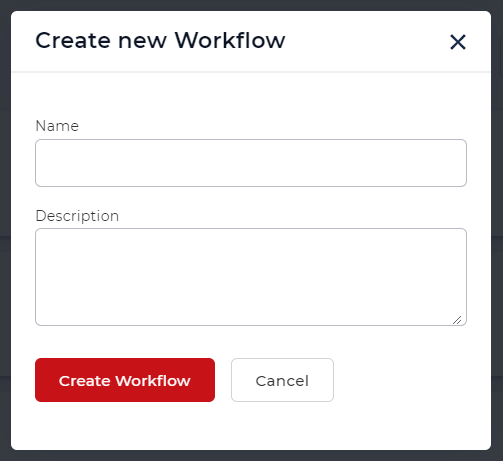
添加一个触发器来启动你的工作流
创建一个触发器来启动你的自动化。目前,工作流程提供2个触发器。Dropbox 和 Google Drive。例如,让我们创建一个Dropbox触发器。
配置连接,并选择预期输入文件的文件夹。
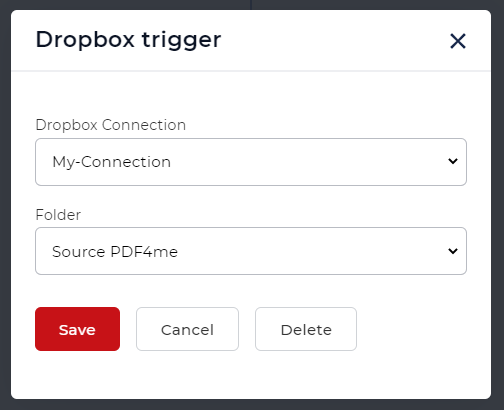
添加和配置添加文本水印动作
添加并配置文本水印动作的所有必要参数。
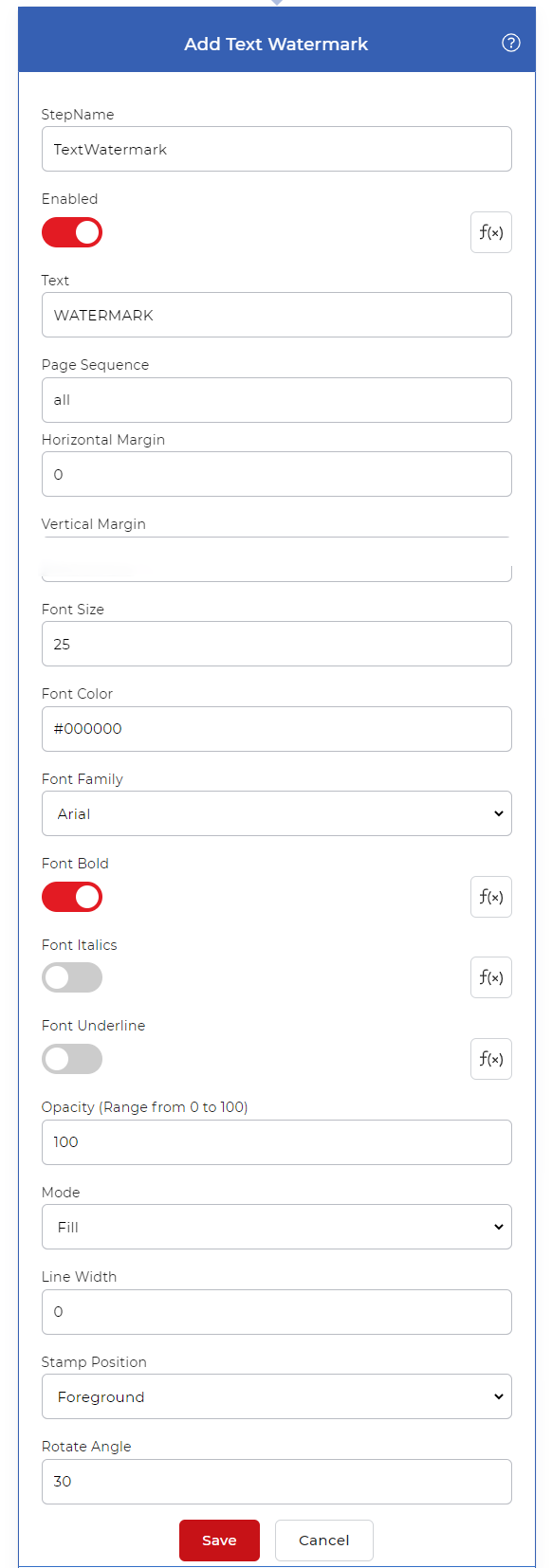
添加一个保存行动
输出的文件需要被保存到云存储。在我们的用例中,让我们配置一个保存到Dropbox的动作。
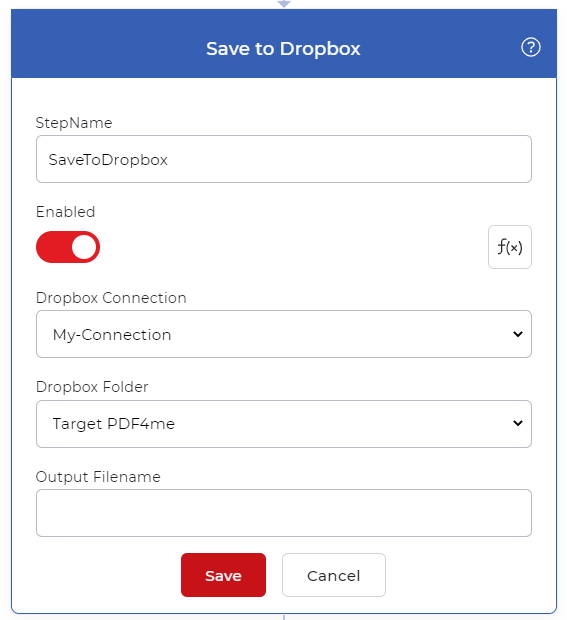
现在,每当在配置的源文件夹中检测到一个新的PDF,自动化就被触发了。上传的文件用配置的动作进行处理,输出结果在几秒钟内被保存。
如果你想在任何其他文件格式上添加水印,并将它们保存为PDF,你可以在添加文本水印动作之前添加一个转换为PDF动作。
要访问**工作流程,你需要一个[PDF4me订阅](/zh-hans/pricing/)。你甚至可以得到一个Daypass并尝试使用Workflows,看看它如何帮助你的文件工作自动化。


